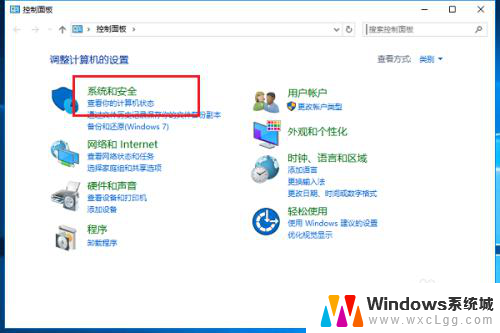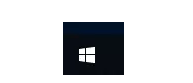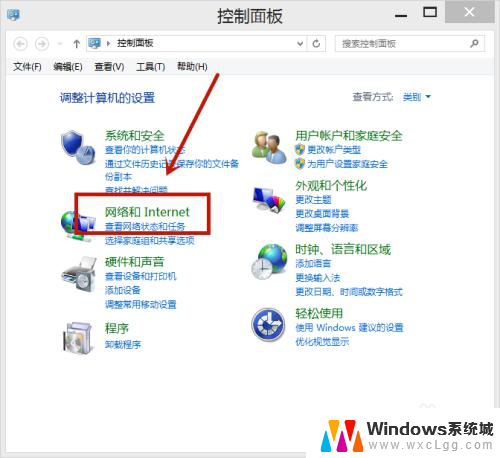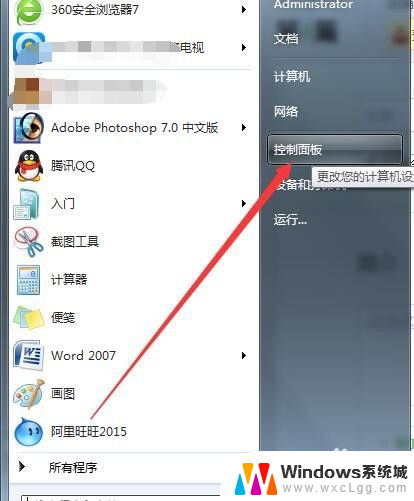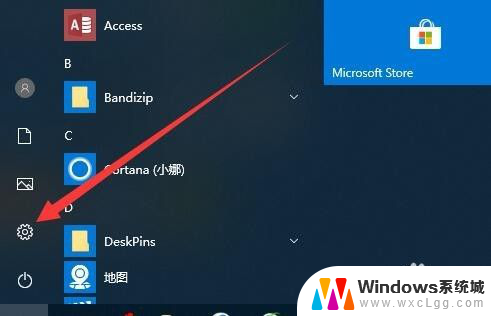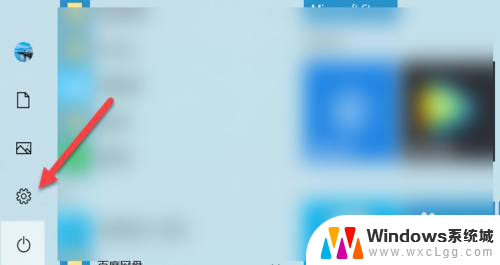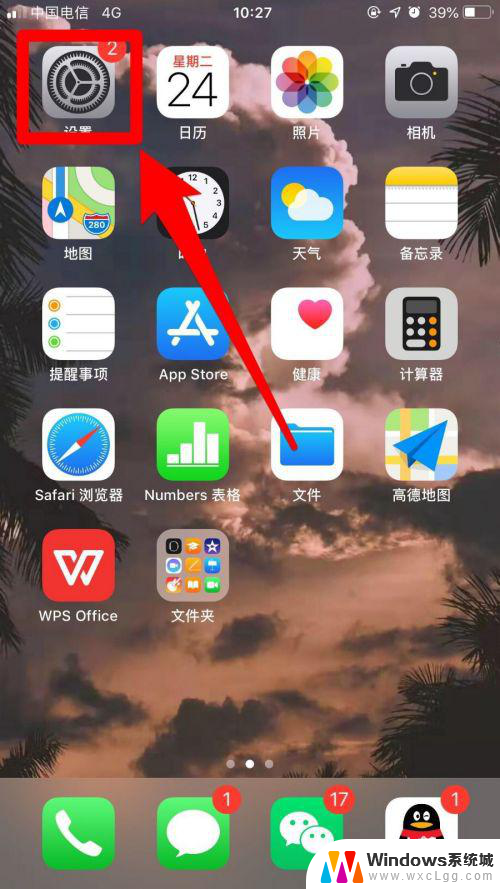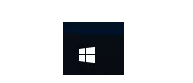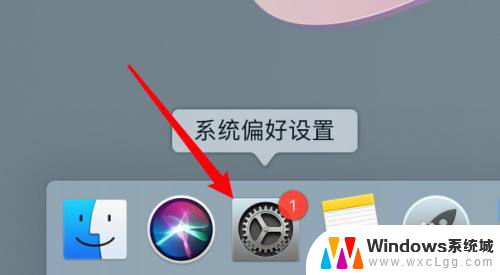电脑怎么关闭熄屏 电脑如何设置不休眠屏幕
更新时间:2024-04-10 18:01:13作者:xtyang
在现代社会中电脑已经成为我们日常生活中不可或缺的工具,许多人在使用电脑时常常会遇到一些烦恼,比如电脑如何关闭熄屏以及如何设置不休眠屏幕。这些问题对于我们的使用体验来说至关重要,因此了解如何正确地操作电脑是非常必要的。在本文中我们将介绍电脑关闭熄屏和设置不休眠屏幕的方法,帮助大家更好地利用电脑。
方法如下:
1.小编电脑装的是WIN10系统,这里就以WIN10系统为例
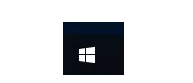
2.首先点击电脑屏幕左下角的WINDOWS图标即“开始”选项,点击开始选项卡左下侧的齿轮图标进入“设置”对话框
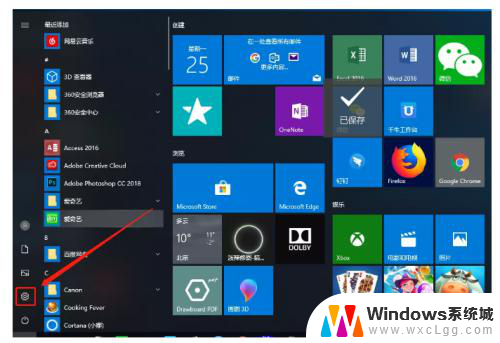
3.进入设置对话框后,点击左上角的“系统”选项。进入“系统设置”
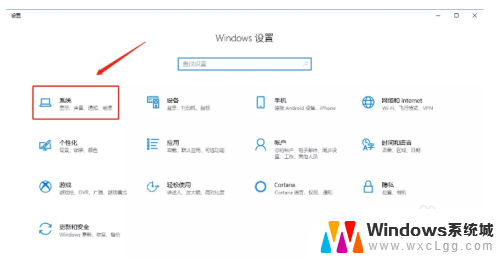
4.进入系统设置后,在左侧菜单栏里找到“电源和睡眠”,点击进入
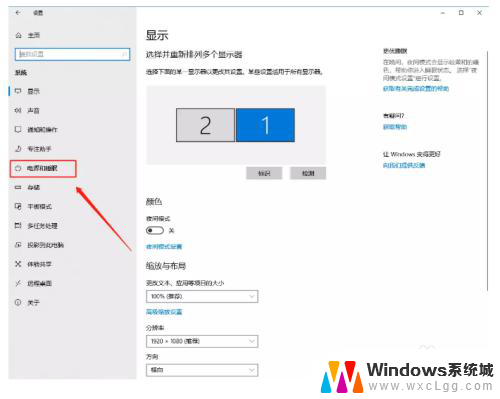
5.在“电源和睡眠”的界面中,将“屏幕”和“睡眠”下的选项全部更改为“从不”。然后点击确定,电脑屏幕就可以保持常亮的状态了
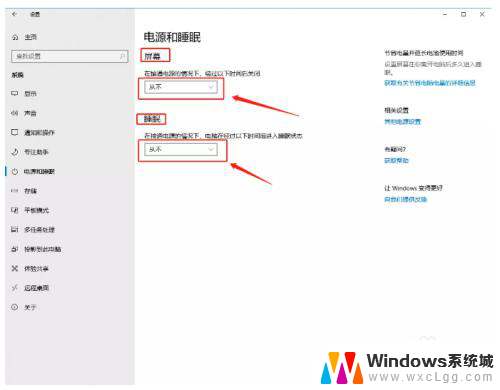
6.以上就是设置电脑屏幕常亮的方法了
以上就是电脑如何关闭屏幕的全部内容,如果您遇到了同样的问题,可以参考本文中介绍的步骤进行修复,希望这些信息能对大家有所帮助。